Disponible avec une licence Geostatistical Analyst.
Introduction
Cet exercice décrit comment utiliser l’interpolation surfacique pour prendre des données collectées sur un jeu de polygones (polygones source) et prévoir les valeurs de données pour un nouvel ensemble de polygones (polygones cible). Les données de cet exercice concernent le taux d’obésité chez les élèves de CM2 dans la zone de Los Angeles (pour des raisons de confidentialité, les données d’origine ont été modifiées). Dans chacune des zones scolaires, chaque élève de CM2 a été échantillonné et le nombre d’élèves obèses et non obèses a été enregistré (les données ne sont toutefois pas disponibles pour 14 zones scolaires). L’objectif de cet exercice consiste à prendre le taux d’obésité collecté au niveau des zones scolaires et de prévoir le taux d’obésité au niveau des groupes d’îlots de recensement dans les zones scolaires. Vous établirez également des prévisions concernant le taux d’obésité dans les 14 zones scolaires dont les données sont manquantes.
Le graphique ci-dessous représente les zones scolaires de Los Angeles symbolisées par le taux d’obésité des élèves de CM2. Les taux faibles sont indiqués en bleu (taux inférieurs à 22,5 %) et les taux élevés sont représentés en rouge (taux supérieurs à 44,7 %), avec des taux figurant en vert, en jaune et en orange au milieu. Les polygones noirs sont les zones pour lesquelles les données sont manquantes. Sur la droite, figurent les groupes d’îlots de la zone de Los Angeles pour lesquels vous souhaitez prévoir le taux d’obésité des élèves de CM2.
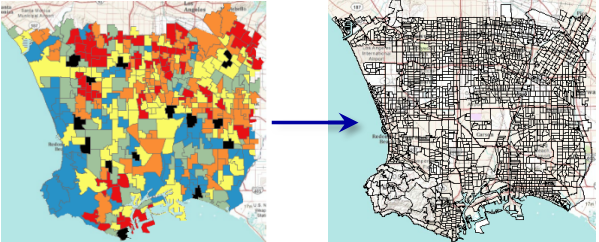
L’interpolation surfacique est un processus en deux étapes. Une surface de prévision est d’abord créée à partir des polygones source ; puis cette surface de prévision est moyennée dans les polygones cible.
Créer une surface de prévision pour le taux d’obésité
La première étape du processus d’interpolation surfacique consiste à créer une surface de prévision à partir des taux d’obésité collectés dans les zones scolaires. Puisque l’interpolation surfacique exige d’ajuster le modèle de manière interactive, la surface de prévision doit être créée dans Geostatistical Wizard (Assistant Géostatistique).
Ouvrez l’assistant Geostatistical Wizard (Assistant géostatistique)
- Démarrez ArcGIS Pro et vérifiez que vous disposez d’une licence valide pour ArcGIS Geostatistical Analyst extension.
- Cliquez sur l’onglet Analysis (Analyse) sur le ruban, puis cliquez sur l’icône Geostatistical Wizard (Assistant géostatistique).
Choisir la méthode et identifier les données en entrée
- Sous Geostatistical methods (Méthodes géostatistiques), cliquez sur Areal Interpolation (Interpolation surfacique).
- En regard de Type, sélectionnez Rate (Taux) puisque vous souhaitez prévoir le taux d’obésité (plutôt que des dénombrements de population, par exemple).
- En regard de Source Dataset (Jeu de données source), sélectionnez child_obesity pour spécifier la classe d’entités surfaciques contenant les taux d’obésité des zones scolaires.
- En regard de Count Field (Champ de nombre), sélectionnez 5th_obese.
Ce champ contient le nombre d’élèves de CM2 obèses.
- En regard de Population Field (Champ de population), sélectionnez 5th_total.
Ce champ contient le nombre total d’élèves de CM2.
- Conservez les valeurs par défaut pour le second jeu de données, car vous n’allez pas utiliser de variable secondaire dans le cadre de cet exercice.
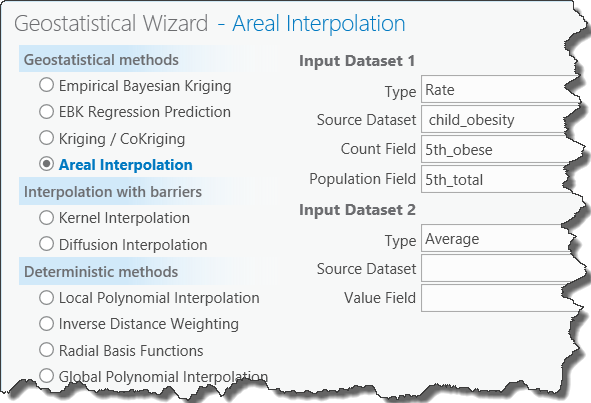
Fenêtre 1 de Geostatistical Wizard (Assistant géostatistique) pour l’interpolation surfacique - Cliquez sur Next (Suivant) pour commencer à créer le modèle d’interpolation surfacique.
Ajuster la variographie
Vous êtes maintenant sur la page de variographie. Il s’agit de l’étape la plus longue et la plus critique du processus d’interpolation surfacique, car elle détermine la précision des prévisions. L’objectif est de modifier les paramètres sur la droite de telle sorte que les covariances les plus empiriques (croix bleues) se trouvent dans les intervalles de confiance (barres rouges). Si le modèle est correctement spécifié, 90 % des covariances empiriques doivent se situer dans les intervalles de confiance.
Dans le graphique ci-dessous, vous pouvez constater que le modèle par défaut n’est pas adapté ; la plupart des covariances empiriques ne se trouvent pas dans les intervalles de confiance. Vous devez effectuer quelques tâches supplémentaires pour que le modèle soit ajusté.
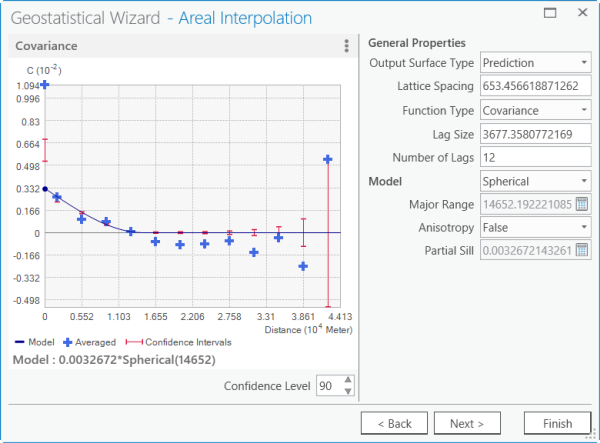
- Vous pouvez constater que les covariances empiriques deviennent négatives à une distance d’environ 12 000 mètres. Cela indique que vous devez commencer par modifier la valeur de Lag Size (Taille des classes de distance) sur 1000 et conserver Number of Lags (Nombre de classes de distance) sur 12. (Le produit de ces deux paramètres doit être approximativement égal à la distance à laquelle les covariances empiriques commencent à devenir négatives.)
La courbe de covariance ci-dessous convient davantage, mais le modèle peut encore être amélioré. La covariance empirique élevée sur l’axe y est préoccupante.
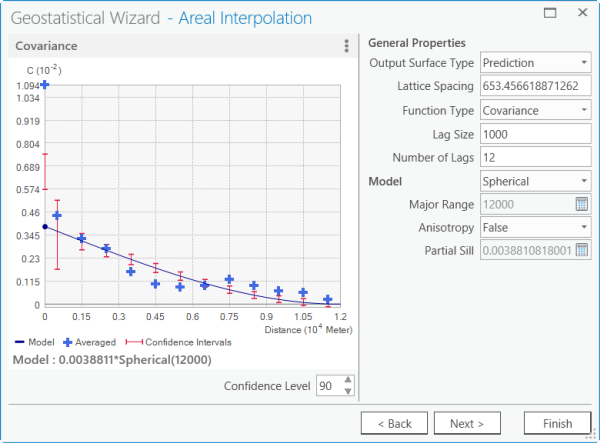
Fenêtre 2 de Geostatistical Wizard (Assistant géostatistique) - Pour essayer d’améliorer ce résultat, sous Model (Modèle), modifiez le type de modèle en K-Bessel (K de Bessel).
Ce modèle semble être parfaitement adapté aux données ; la plupart des covariances empiriques se situent dans les intervalles de confiance et quelques-unes se trouvent hors des intervalles. Cependant, pour pouvoir être certain que ce modèle est bien adapté, vous devez vérifier les résultats de validation croisée.
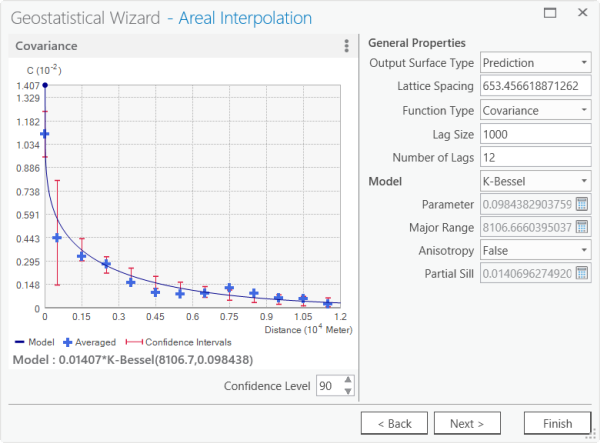
Fenêtre 2 de Geostatistical Wizard (Assistant géostatistique) - Cliquez sur Next (Suivant) pour afficher la fenêtre Searching Neighborhood (Voisinage de recherche).
Modifier le voisinage de recherche
La fenêtre Searching Neighborhood (Voisinage de recherche) affiche une surface d’aperçu des taux d’obésité chez les élèves de CM2. En cliquant sur un point sur la surface d’aperçu, vous pouvez obtenir le taux d’obésité prévu en ce point. Par exemple, dans le graphique ci-dessous, la localisation du réticule a une valeur prévue de 0,333177. Cela signifie que le modèle prévoit que n’importe quel élève de CM2 à cette localisation a environ 33 % de chance d’être obèse.
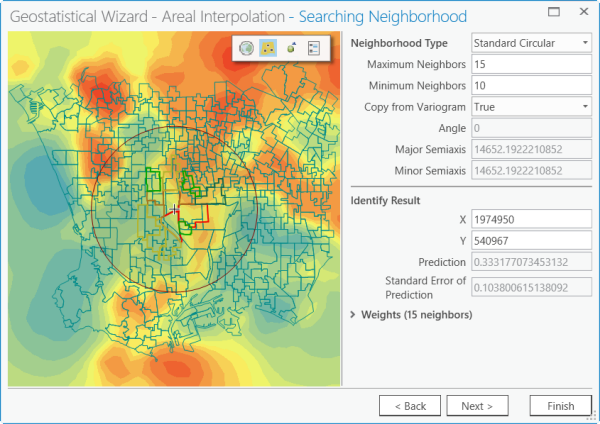
- Cliquez sur Next (Suivant) pour afficher la fenêtre Cross validation (Validation croisée).
Examiner les statistiques de validation croisée
- Cliquez sur l’onglet Normal QQ Plot (Diagramme QQ normal).
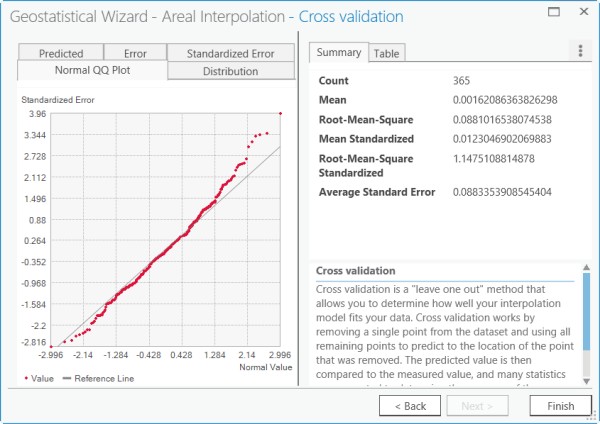
Fenêtre 4 de Geostatistical Wizard (Assistant géostatistique) Vous pouvez voir que Root-Mean-Square Standardized (Erreur quadratique moyenne standardisée) a pour valeur 1,1475. C’est une bonne chose car, idéalement, ce nombre doit être proche de 1. Le diagramme QQ normal révèle également que les erreurs standard sont presque distribuées normalement, car les points sont situés près de la ligne un vers un. Vous allez donc utiliser ce modèle pour effectuer la prévision.
- Cliquez sur Finish (Terminer), puis sur OK dans la boîte de dialogue Method Report (Rapport de méthode).
La surface de prévision du taux d’obésité s’affiche sur la carte. En fonction de l’analyse, cette surface de taux d’obésité peut convenir à vos besoins. Dans ce cas, le processus prend fin ici. Toutefois, dans le cas de cet exercice, vous souhaitez prévoir le taux d’obésité des élèves de CM2 au niveau des groupes d’îlots ; vous allez donc passer à la seconde partie du processus d’interpolation surfacique.
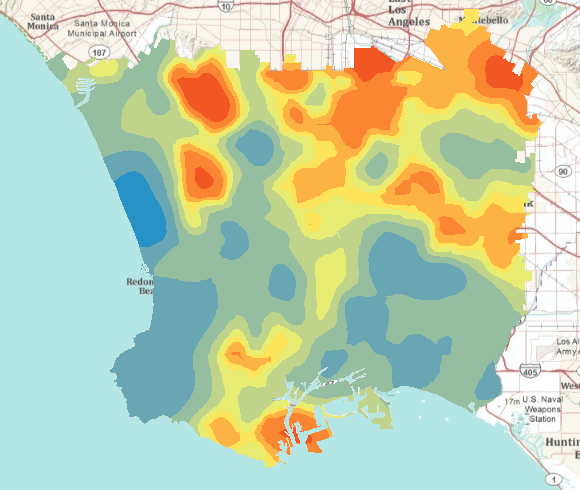
Surface du taux d’obésité des élèves de CM2 à Los Angeles Remarque :
La couche du graphique ci-dessus a été découpée sur la zone d’intérêt et a été renommée 5th grade obesity.
Prévoir le taux d’obésité dans les groupes d’îlots de recensement
Une fois que vous avez créé une surface de prévision adaptée avec l’interpolation surfacique, vous pouvez l’utiliser pour prévoir le taux d’obésité des élèves de CM2 dans les groupes d’îlots de Los Angeles à l’aide de l’outil de géotraitement Couche d’interpolation surfacique vers polygones.
- Cliquez avec le bouton droit sur la couche 5th grade obesity, développez le menu Export Layer (Exporter la couche) et sélectionnez To Polygons (Vers polygones) pour ouvrir la boîte de dialogue de l’outil Couche d’interpolation surfacique vers polygones.
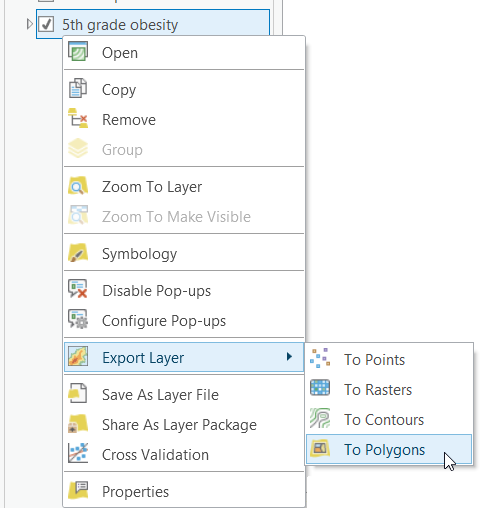
Remarque :
L’outil Couche d’interpolation surfacique vers polygones est également accessible à partir du jeu d’outils Utilisation des couches géostatistiques de la boîte à outils Outils Geostatistical Analyst.
- Vérifiez que le paramètre Input areal interpolation geostatistical layer (Couche géostatistique d’interpolation surfacique en entrée) est défini sur 5th grade obesity.
- Cliquez sur la flèche de la liste déroulante Input polygon features (Entités surfaciques en entrée) et sélectionnez LA_blocks pour spécifier la classe d’entités surfaciques des groupes d’îlots de Los Angeles.
- Cliquez sur le bouton Output polygon feature class (Classe d’entités surfaciques en sortie), accédez à la localisation où vous souhaitez enregistrer la sortie et saisissez Obésité_îlots_LA comme nom de la classe d’entités surfaciques en sortie.
- Vérifiez que la case Append all fields from input features (Ajouter tous les champs des entités en entrée) est cochée, car vous souhaitez traiter tous les champs de la classe d’entités LA_blocks.
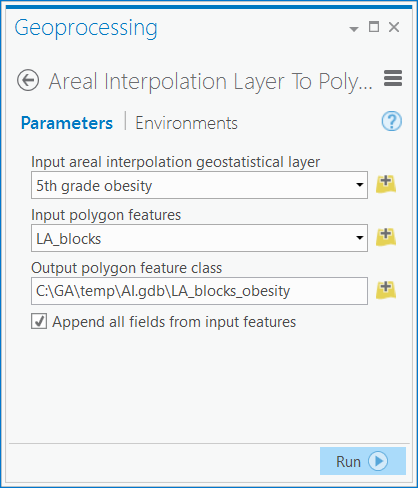
Boîte de dialogue de l’outil de géotraitement Couche d’interpolation surfacique vers polygones - Cliquez sur OK pour exécuter l'outil.
La classe d’entités surfaciques contenant les prévisions du taux d’obésité des élèves de CM2 dans les groupes d’îlots de Los Angeles est ajoutée à la carte. Le champ contenant le taux d’obésité prévu est étiqueté Predicted (Prévu). En outre, les erreurs standard de la prévision sont stockées dans un champ étiqueté StdError.
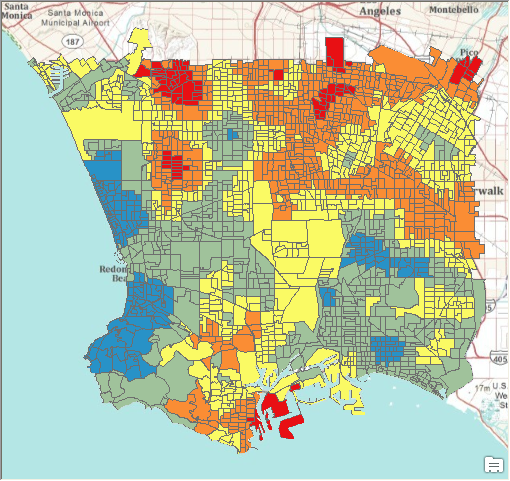
Taux d’obésité prévu des élèves de CM2 dans les groupes d’îlots de Los Angeles Remarque :
La symbologie dans le graphique ci-dessus a été importée à partir du taux d’obésité dans les zones scolaires, ce qui permet d’établir une comparaison visuelle correcte.
- Vous pouvez également symboliser les groupes d’îlots par l’erreur standard du taux d’obésité prévu. Les erreurs standard sont stockées dans le champ StdError de Obésité_îlots_LA. Cela vous permet de créer des marges d’erreur pour le taux d’obésité prévu.
Les erreurs standard sont symbolisées dans des nuances de rouge plus claires. Les groupes d’îlots plus importants ont tendance à avoir des erreurs standard plus faibles, car les zones plus grandes possèdent davantage d’informations associées ; les prévisions sont donc moins incertaines.
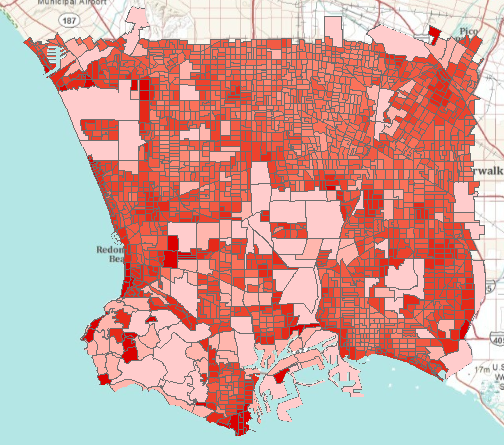
Erreurs standard du taux d’obésité dans les groupes d’îlots de Los Angeles
Le processus de prévision du taux d’obésité des élèves de CM2 dans les groupes d’îlots de Los Angeles à partir des taux échantillonnés dans les zones scolaires est maintenant terminé.
Prévoir le taux d’obésité dans les zones scolaires dans lesquelles les données sont manquantes
Pour prévoir le taux d’obésité dans les zones scolaires dans lesquelles les données sont manquantes, vous allez à nouveau utiliser l’outil de géotraitement Couche d’interpolation surfacique vers polygones.
- Cliquez avec le bouton droit sur la couche 5th grade obesity, développez le menu Export Layer (Exporter la couche) et sélectionnez To Polygons (Vers polygones) pour ouvrir la boîte de dialogue de l’outil Couche d’interpolation surfacique vers polygones.
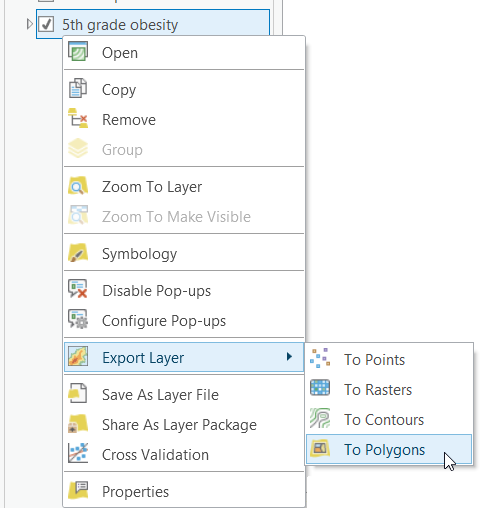
- Vérifiez que le paramètre Input areal interpolation geostatistical layer (Couche géostatistique d’interpolation surfacique en entrée) est défini sur 5th grade obesity.
- Cliquez sur la flèche de la liste déroulante Input polygon features (Entités surfaciques en entrée) et sélectionnez Missing_zones pour spécifier la classe d’entités surfaciques des zones scolaires pour lesquelles les données sont manquantes.
- Cliquez sur le bouton Output polygon feature class (Classe d’entités surfaciques en sortie), accédez à la localisation où vous souhaitez enregistrer la sortie et saisissez Obésité_zones_manquantes comme nom de la classe d’entités surfaciques en sortie.
- Vérifiez que la case Append all fields from input features (Ajouter tous les champs des entités en entrée) est cochée, car vous souhaitez traiter tous les champs de la classe d’entités Missing_zones.
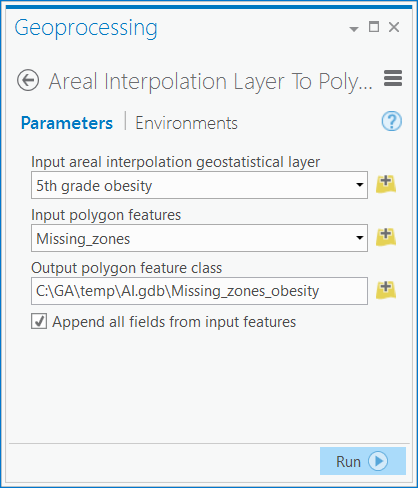
Boîte de dialogue de l’outil de géotraitement Couche d’interpolation surfacique vers polygones - Cliquez sur OK pour exécuter l'outil.
La classe d’entités surfaciques contenant les prévisions du taux d’obésité des élèves de CM2 dans les zones scolaires manquantes de Los Angeles est ajoutée à la carte. Le champ contenant le taux d’obésité prévu est étiqueté Predicted (Prévu). En outre, les erreurs standard de la prévision sont stockées dans un champ étiqueté StdError.
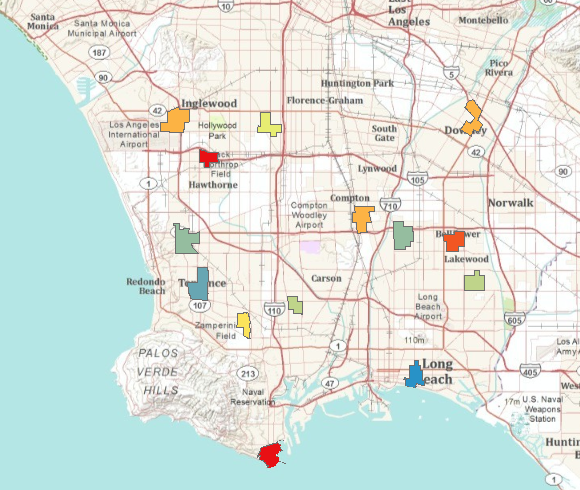
Taux d’obésité prévu des élèves de CM2 dans les zones scolaires dans lesquelles les données sont manquantes Remarque :
La symbologie a été importée à partir du taux d’obésité dans les zones scolaires.
Vous avez terminé le processus de prévision du taux d’obésité des élèves de CM2 dans les zones scolaires de Los Angeles dans lesquelles les données sont manquantes.
Vous pouvez fermer ArcGIS Pro sans enregistrer les résultats.
Référence des données
- Rosenshein, L. « The Local Nature of a National Epidemic: Childhood Overweight and the Accessibility of Healthy Food ». Mémoire de maîtrise, Université George Mason, Département de géographie et de la science de la géoinformation, Fairfax, Virginie, États-Unis, 2010.
Rubriques connexes
Vous avez un commentaire à formuler concernant cette rubrique ?